Gravações de tela com iPhone (guia completo)
Às vezes, tirar uma captura de tela não é suficiente para transmitir seu ponto de vista, tentando compartilhar algo importante da tela do seu novo iPhone. Embora você possa disparar uma série de capturas de tela em um esforço para ensinar um colega ou amigo como fazer algo útil, ou quiser mostrar a eles a jogabilidade do seu jogo favorito, por que não preparar um vídeo para eles acompanharem o processo em sua integridade?
O melhor de tudo é que essa funcionalidade existe desde o iOS 11, o que significa que será difícil encontrar um iPhone cuja tela não possa ser gravada. Com esse recurso, você pode gravar quase tudo que é visível a olho nu, com uma exceção importante: tal gravação é impossível na maioria dos serviços de streaming, como Netflix, Amazon Prime ou Apple TV+. Se você tentar fazer isso, verá todas as informações e controles na tela, mas o vídeo e o áudio desaparecerão por motivos de direitos autorais. Isso se aplica à maioria dos aplicativos de streaming pagos, embora o YouTube e o Plex não sejam afetados por enquanto.
Outro pequeno problema é que a gravação será interrompida se você bloquear a tela. Embora você possa iniciar uma gravação de tela a partir da tela de bloqueio, que continuará após você desbloquear o iPhone, bloquear o iPhone interromperá imediatamente todas as gravações.
Como configurar a gravação de tela no seu iPhone?
Ao contrário das capturas de tela, não há uma sequência mágica de botões para iniciar a gravação. Em vez disso, você precisa iniciar uma sessão de gravação de tela no Centro de Controle. Você precisa ter certeza de que o botão de gravação de tela está visível antes de iniciar suas gravações.
Passo 1: Abra o aplicativo Ajustes no seu iPhone.
Passo 2: Selecione Centro de Controle.
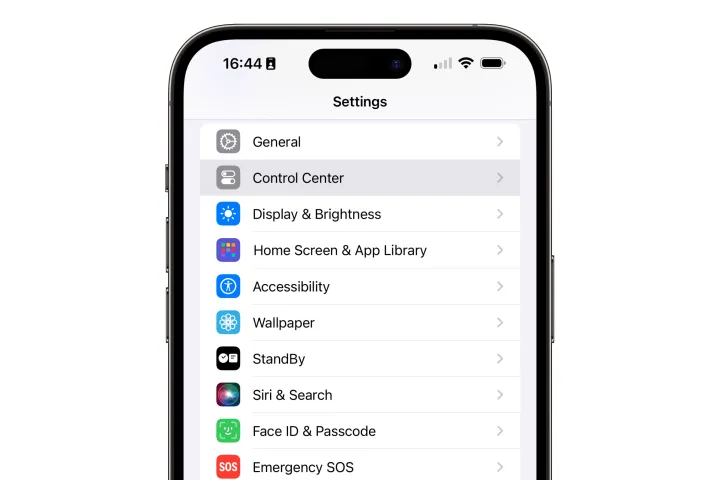
Etapa 3: Percorra a lista até encontrar a opção de gravação de tela.
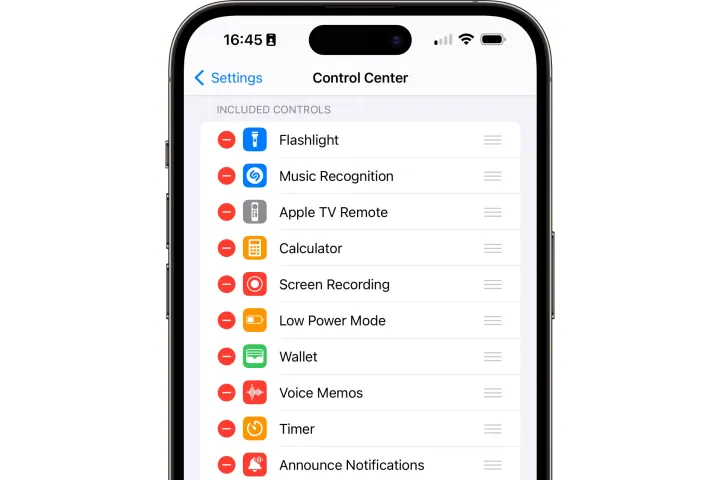
Passo 4: Se a gravação de tela aparecer de alguma forma em Controles incluídos com um sinal de menos vermelho próximo a ela, você estará pronto.
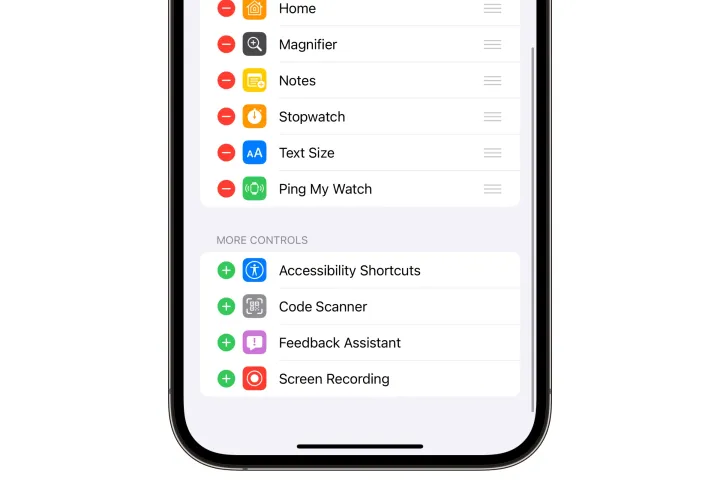
Etapa 5: Se a gravação de tela aparecer mais abaixo em Mais controles, selecione o botão verde de adição para adicioná-la ao Centro de controle.
Etapa 6: Você pode usar o controle deslizante à direita da opção de gravação de tela para mover o botão para mais perto da parte superior ou inferior do Centro de Controle. Para fazer isso, selecione o controle deslizante com as três linhas e arraste-o para cima ou para baixo na lista.
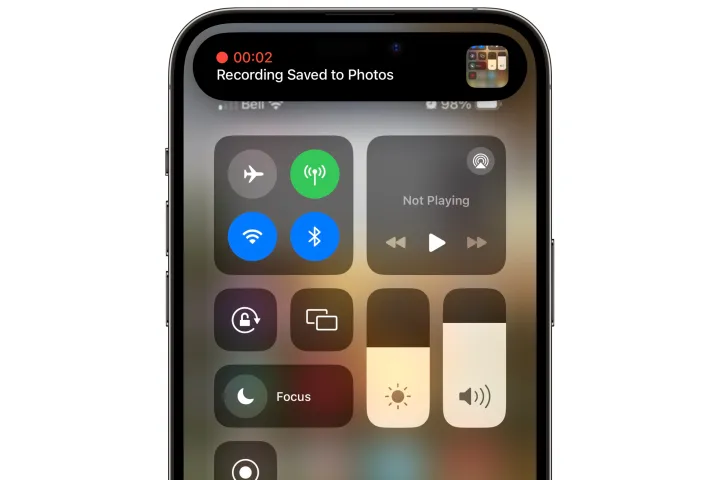
Como gravar a tela do seu iPhone
Depois de confirmar que o botão de gravação de tela está no Centro de Controle, iniciar uma gravação de tela está a apenas um polegar de qualquer lugar do seu iPhone.
Observe que assim que você iniciar a gravação, tudo o que aparecer na tela será capturado em vídeo, incluindo quaisquer notificações que chegarem durante a gravação. Para evitar isso, você pode ativar o modo de foco Não perturbe antes de iniciar o processo.
Passo 1: Comece abrindo o Control Center no seu iPhone.
Em um iPhone com Face ID, isso é feito deslizando para baixo no indicador de bateria no canto superior direito. Em um iPhone com Touch ID, isso acontecerá depois de deslizar diretamente para cima no botão home.
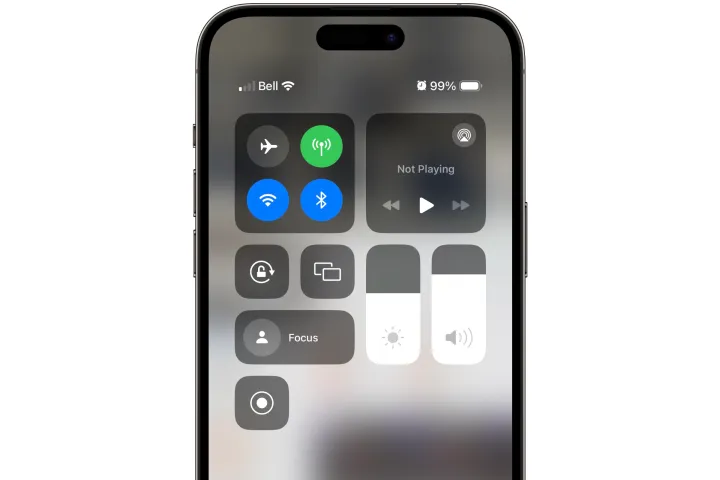
Passo 2: No Centro de Controle, selecione o botão de gravação de tela para iniciar uma gravação de tela. Uma contagem regressiva de três segundos aparecerá na barra de status. O mesmo aparecerá em Dynamic Island se você possuir um iPhone 14 Pro ou qualquer modelo da série iPhone 15.
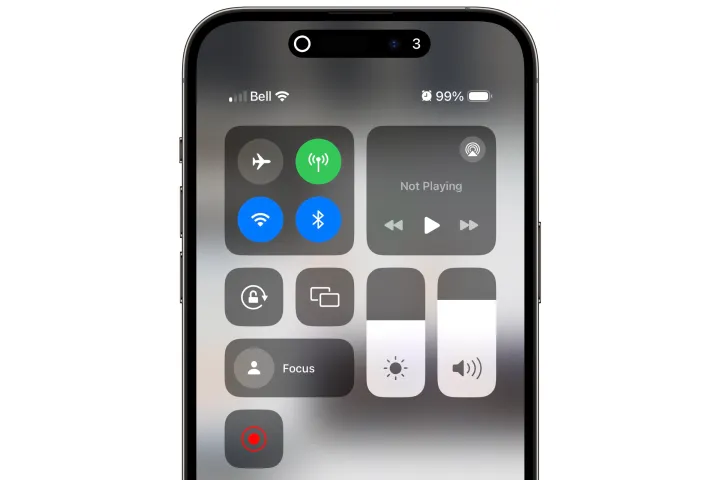
Isso lhe dá tempo para fechar o Centro de Controle e se preparar antes do início da gravação da tela. Não se preocupe se não for rápido o suficiente, pois você pode cortar as partes desnecessárias do vídeo após terminar a gravação (que discutiremos a seguir).
Etapa 3: Assim que a gravação começar, você verá um cronômetro vermelho no canto superior esquerdo da barra de status ou um símbolo de gravação da Ilha Dinâmica, se o seu iPhone tiver um. Continue fazendo o que deseja gravar no seu iPhone.
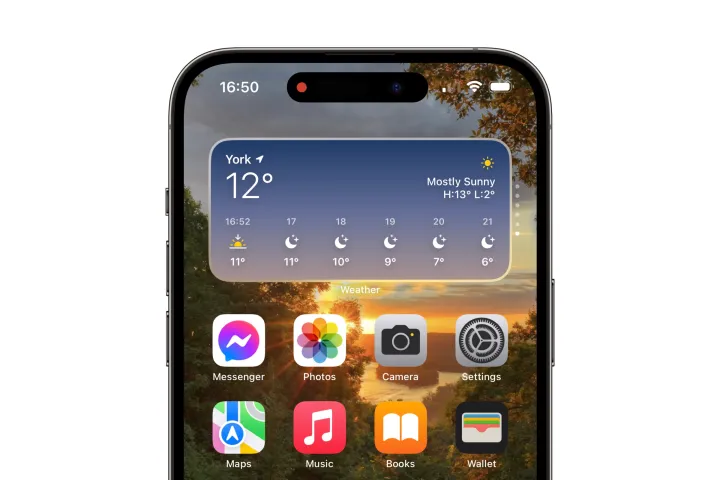
Passo 4: Quando terminar de gravar sua tela, selecione o cronômetro vermelho ou Ilha Dinâmica, dependendo do modelo de iPhone que você está usando.
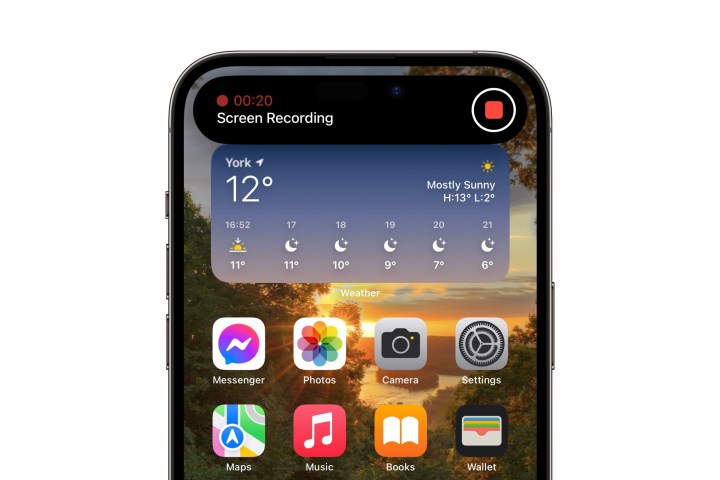
Selecionar o cronômetro solicitará que você confirme que deseja interromper a gravação; selecione Parar para encerrar a gravação.
Selecionar Ilha Dinâmica no iPhone 14 Pro ou iPhone 15 pausará a gravação e expandirá para mostrar um controle de parada. Não se preocupe, esta ação não aparecerá na gravação final. Você pode retomar a gravação tocando em qualquer outro lugar da tela ou interrompê-la selecionando o botão vermelho Parar à direita.
Etapa 5: Após interromper a gravação, uma notificação aparecerá informando que a gravação da tela foi salva no aplicativo Fotos. Você pode tocar nesta notificação para ser levada diretamente para lá ou fechá-la se preferir ver a gravação mais tarde; em qualquer caso, a entrada permanecerá na sua galeria, a menos que você a exclua manualmente.
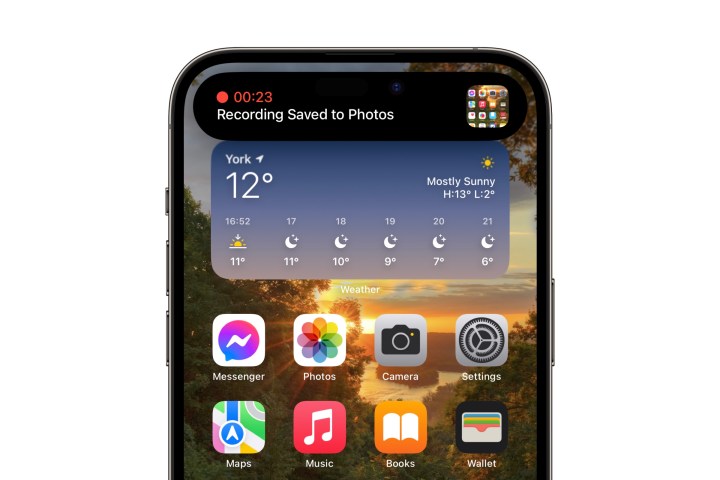
Como dublar uma gravação de tela
O Screen Recorder irá capturar qualquer sinal de áudio gerado pelo seu iPhone, como jogos ou sons de notificação, mas não gravará nenhum som externo. Ele também não grava músicas tocadas no Apple Music, embora você funcione bem com outros serviços de streaming como Spotify e YouTube Music. No entanto, é possível ativar o microfone caso você queira dar voz ao seu vídeo. Também é possível usar áudio de fundo como música tocada por outro instrumento ou dispositivo.
Estágio 1: Abra o Centro de Controle no seu iPhone.
Etapa 2: Selecione e segure o botão de gravação de tela. Opções adicionais de gravação de tela aparecerão.
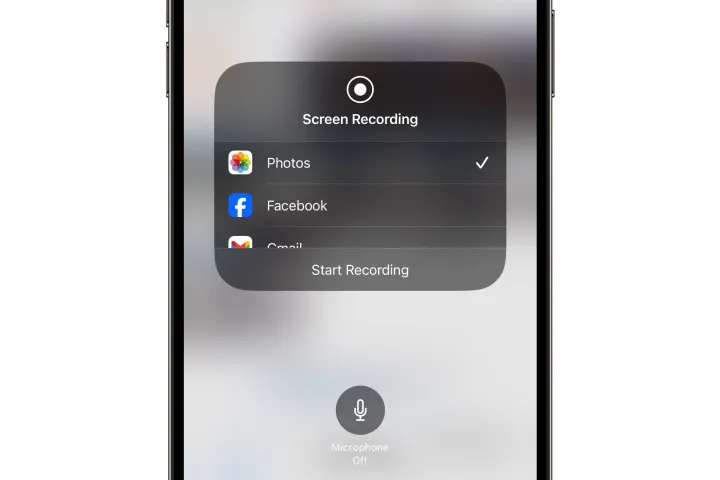
Etapa 3: Selecione o botão Microfone para ativar o microfone.
Observe que os outros aplicativos mostrados em Instantâneos nesta tela não são usados para gravação de tela no sentido tradicional. Em vez disso, eles foram projetados para permitir que você compartilhe sua tela durante videochamadas e transmissões ao vivo por meio de aplicativos como Facebook, Zoom, Google Meet e Microsoft Teams. Na maioria dos casos, eles só funcionam quando você já tem uma videochamada ou transmissão em andamento.
Etapa 4: Selecione Iniciar gravação para começar. O microfone será ativado durante a gravação, permitindo narrar ou adicionar comentários ao que está gravando.
Etapa 5: Continue com a gravação da tela. Ao terminar, selecione o cronômetro vermelho ou Ilha Dinâmica para interromper a gravação conforme descrito na seção anterior.
Você também pode ligar ou desligar o microfone enquanto a gravação de tela já está em andamento abrindo o Centro de Controle, pressionando e segurando o botão de gravação de tela e selecionando o botão Microfone.
Observação: Uma vez ativada, a opção de microfone permanece ativada para futuras gravações de tela, a menos que você a desative explicitamente.
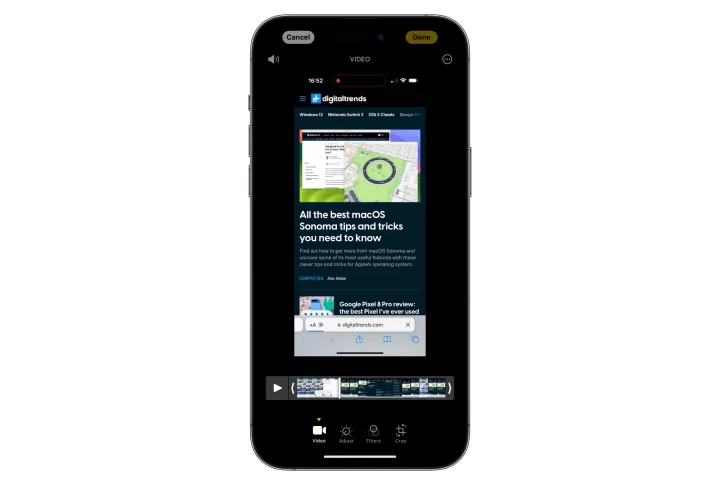
Como editar uma gravação de tela
Suas gravações de tela serão salvas no aplicativo Fotos, assim como um vídeo que você gravou com a câmera do seu iPhone, e serão editáveis e recortáveis da maneira padrão.
Estágio 1: Abra o aplicativo Fotos e encontre sua entrada. Você também pode ir diretamente para uma gravação de tela recém-terminada selecionando o banner de notificação que aparece quando você interrompe a gravação.
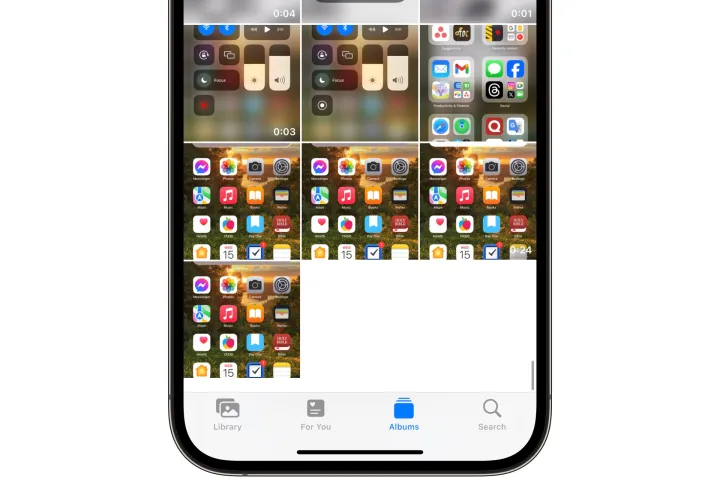
Etapa 2: Depois de abrir a gravação de tela, selecione o botão Editar no canto superior direito.
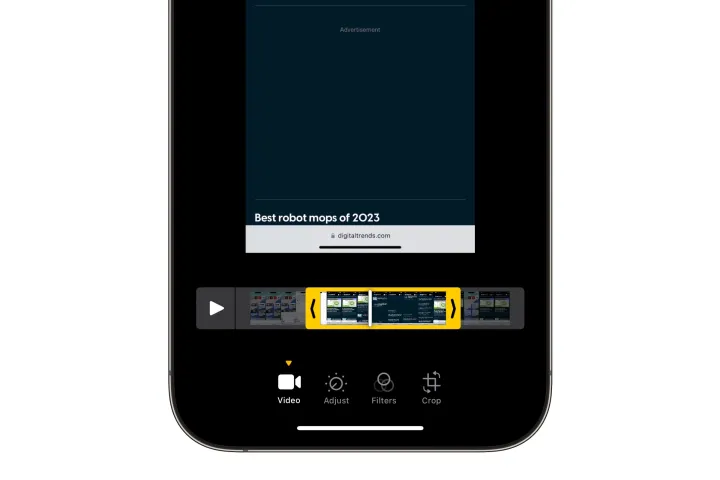
Etapa 3: Na maioria dos casos, você provavelmente só precisará cortar a gravação da tela para remover um pouco do início e do fim. Para fazer isso, selecione as setas em qualquer extremidade da linha do tempo que aparece abaixo do seu vídeo e arraste-as para a esquerda ou direita para ajustar os pontos inicial e final. Uma moldura amarela deverá aparecer ao redor do vídeo.
É necessária precisão para acertar. Se o seu dedo não atingir o ponto certo, você percorrerá o vídeo. Você saberá que ainda está no modo de corte se vir uma borda amarela ao redor da linha do tempo.
Ao ajustar os pontos inicial e final, você verá uma visualização quadro a quadro do vídeo para ajudá-lo a restringi-lo. Você também pode pressionar o botão Play para reproduzir a parte cortada.
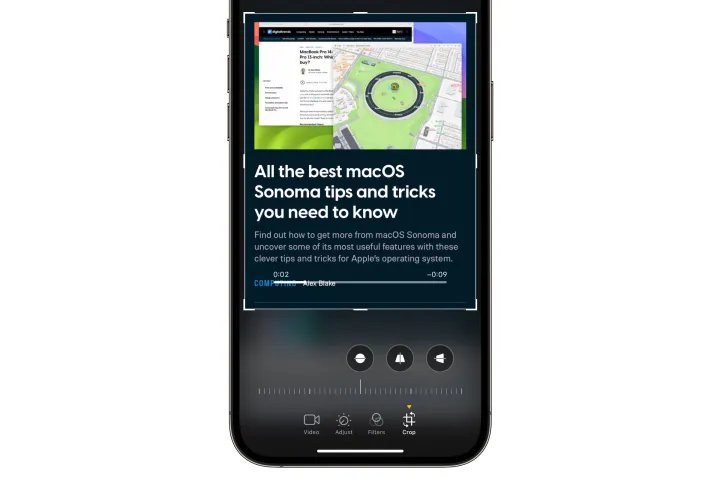
Etapa 4: Além do vídeo recortado, aqui você encontra ferramentas para ajustar exposição, brilho, contraste, cor, aplicação de filtros e opção de recorte adicional. Embora essas opções geralmente não sejam úteis para gravações de tela, elas ainda estarão lá se você decidir que precisa delas.
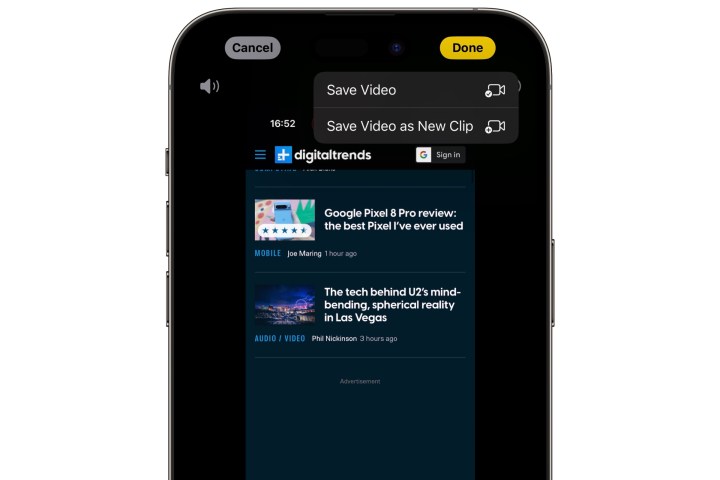
Etapa 5: Quando estiver satisfeito com sua edição, toque em Concluído no canto superior direito e selecione Salvar vídeo se quiser substituir a gravação de tela original. Você usará Salvar como novo clipe se quiser salvar a versão editada como uma cópia.
Como compartilhar suas gravações
Como as gravações de tela são salvas como vídeos padrão, elas podem ser compartilhadas como qualquer outra imagem ou vídeo no seu aplicativo Fotos. Selecione o botão Compartilhar no canto inferior esquerdo para abrir os controles de compartilhamento padrão do iOS e escolha a pessoa ou aplicativo para quem deseja enviar as gravações de tela finalizadas.
